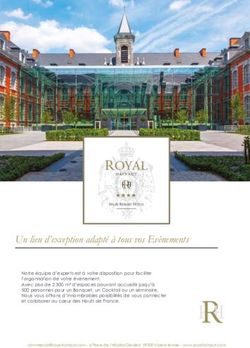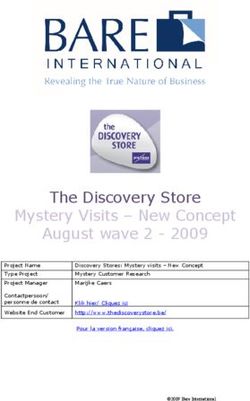Belgacom Forum 500 et Forum 5000 - Système de routage automatique des appels Forum 500(0) Auto Attendant
←
→
Transcription du contenu de la page
Si votre navigateur ne rend pas la page correctement, lisez s'il vous plaît le contenu de la page ci-dessous
Belgacom Forum™ 500 et Forum™ 5000 Système de routage automatique des appels Forum 500(0) Auto Attendant Mode d’emploi
Bienvenue chez Belgacom Nous vous remercions d’avoir acheté un produit Belgacom. Notre produit répond à des exigences élevées de qualité associées à un design soigné. Forum 500(0) Auto Attendant Le présent mode d’emploi vous accompagnera dans l’utilisation de votre Auto Attendant et apportera des réponses aux questions les plus importantes. Pour toute aide ou demande d’informations supplémentaires, veuillez vous adresser en premier lieu à votre administrateur système ou à votre revendeur. Internet: www.Belgacom.be/pabx Vous pouvez contacter notre service après-vente en néerlandais : 0800 22 400 en français : 0800 33 400 en allemand : 0800 44 400 en anglais : 0800 55 400 Forum™ 5000 et Forum™ 500 Le présent mode d’emploi est prévu pour l’ensemble de la gamme de produits Forum™ 5000 et Forum™ 500. La gamme de produits Forum™ 500 inclut les systèmes de communication Forum™ 523/524, Forum™ 525/526 et Forum™ 550/560. Le système de communication Forum™ 5050 appartient à la gamme Forum™ 5000. Si une caractéristique est différente pour l’un des systèmes, il y est fait mention dans le texte du mode d’emploi concerné. Nous espérons que le Forum 500(0) Auto Attendant saura au mieux satisfaire vos attentes.
1 Table de matières Auto Attendant 3 Vue d’ensemble du programme 3 Volume de la livraison 5 Créer un portail vocal 5 Enregistrer et éditer des fichiers audio 6 Planification d’un portail vocal 7 Sauvegarder un portail vocal 8 KDA Manager 9 Vue d’ensemble du programme 9 Installation et lancement du programme 10 z Etapes de l’installation . . . . . . . . . . . . . . . . . . . . . . . . . . 10 z Lancer le KDA Manager . . . . . . . . . . . . . . . . . . . . . . . . . . 11 z Désinstaller le KDA Manager . . . . . . . . . . . . . . . . . . . . . . 11 Annexe 12 Informations relatives à l'environnement 12 Données techniques 13 Modèle de menus 14 Support technique pour votre central téléphonique Forum® 15
2
Vue d’ensemble du programme 3
Auto Attendant
Vue d’ensemble du
programme
Le Forum 500(0)™ Auto Attendant (désigné ci-après :
Auto Attendant) vous permet de créer des systèmes d’information
(portails vocaux, systèmes de messagerie vocale) dans lesquels
des appels sont édités automatiquement en tout ou partie. Par le
biais du clavier de son téléphone, un appelant navigue entre les
menus (vocaux) que vous aménagez à votre gré.
Les services d’annonce pour programme de cinéma, prévisions
météo, tuyaux de bourse, horaires d’ouverture, offres spéciales ou
compétences d’une communauté de bureaux ne constituent
qu’une partie des domaines d’application du programme.
Vous pouvez configurer plusieurs systèmes (portails vocaux) indé-
pendants les uns des autres, dotés de numéros d’appel dédicacés.
En outre, vous pouvez définir, pour chaque système, différentes
réactions en liaison avec les plages horaires du Forum 500 /
Forum 5000 (jour/nuit etc.). Grâce à un code secret (PIN), vous
pouvez protéger des menus et des actions sélectionnés dans un
portail vocal et les rendre ainsi accessibles à un certain cercle
d’utilisateurs. Il est possible, par exemple, de dévier des appels
vers un téléphone portable uniquement pour certains clients ou de
transmettre des clients sélectionnés directement au responsable
en évitant le secrétariat.
Il est possible d’enregistrer dans le système des textes d’annonce
ou de la musique a) soit par le biais d’un téléphone système soit
b) à partir d’un PC. Pour la variante b), vous devez disposer d’un
programme de conversion. Cette variante est comprise dans le
volume de la livraison (du KDA Manager).
Le progiciel Auto Attendant est intégré dans le logiciel du
Forum 500 / Forum 5000. Cela permet de configurer aisément des
portails vocaux via l’interface Web du logiciel de configuration
Auto Attendant4 Vue d’ensemble du programme
(ainsi que de les gérer et les enregistrer par le biais de la configu-
ration globale du Forum 500 / Forum 5000).
Les textes d’annonce et la musique sont gérés dans des fichiers
audio et enregistrés sur la carte de mémoire du système de
communication – avec un Forum 5050 sur le disque dur. En outre,
les messages laissés par des appelants dans la boîte vocale reliée
au portail langue sont enregistrés sur la carte mémoire ou sur le
disque dur.
Les deux programmes – Forum Voicemail et Auto Attendant –
peuvent être exploités conjointement. Les canaux vocaux disponi-
bles sont utilisés de la même manière par les deux programmes.
Pour utiliser le Auto Attendant, vous devez disposer d’une licence
(“ Forum 500(0) Auto Attendant lic. 10 ”) permettant de valider le
programme pour l’utilisation du produit.
L'Auto Attendant gère jusqu'à 10 systèmes (par licence). A partir
de l'édition Release 7 du système de communication Forum 500 /
Forum 5000, vous pouvez acquérir une licence supplémentaire
pour le progiciel Auto Attendant. Avec cette licence supplémen-
taire, la palette des fonctions de l'Auto Attendant s'applique à
20 systèmes.
z Les systèmes de communication Forum 523/524, Forum 525/
526, Forum 550/560 vous permettent de configurer dans les
(20) systèmes Attendant jusqu'à 50 menus et un total de
500 actions.
z Les systèmes de communication Forum 5050 vous permettent
de configurer dans les (20) systèmes Attendant jusqu'à
100 menus et un total de 1000 actions.
Note : avec une version de logiciel microprogrammé pour le
Forum 500 / Forum 5000, vous obtenez une licence de
démonstration pour Auto Attendant, dont la validité est de 60
jours. Veuillez consulter votre Belgacom Agent si vous souhaitez
acquérir une licence durable.
Auto AttendantVolume de la livraison 5
Volume de la livraison
Le volume de la livraison comprend :
z la licence pour le progiciel Forum 500(0) Auto Attendant
z le programme de conversion KDA Manager permettant de
convertir des fichiers audio en formats audio supportés par le
Forum 500 / Forum 5000 (figure sur le CD de produit du
Forum 500 / Forum 5000)
z le mode d’emploi “ Forum 500(0) Auto Attendant ” (figure
comme fichier PDF sur le CD de produit du Forum 500 /
Forum 5000)
Créer un portail vocal
Vous pouvez créer un portail vocal sur la console Web du
Forum 500 / Forum 5000 dans le Configurateur, menu
Auto Attendant.
Le programme Auto Attendant gère un portail vocal dans un
Système. Chaque système se compose d’au moins un menu.
Dans le menu, vous pouvez déterminer les informations qu’un
appelant reçoit en appuyant sur une touche précise de son télé-
phone (= action) ou bien déterminer les collaborateurs, boîtes
vocales ou autres systèmes de transmission avec lesquels il peut
être connecté (= réaction du portail vocal).
Dans des fichiers audio, vous pouvez enregistrer les textes ainsi
que la musique et les sons que vous souhaitez utiliser dans le
portail vocal. Vous pouvez affecter ces fichiers audio aux menus
d’un portail vocal.
A la livraison, l’Auto Attendant n’est pourvu d’aucun système,
menu ou fichier audio. Il est donc conseillé, lors de la première
configuration, de procéder de la manière suivante :
1. Chargez dans le menu Audio les fichiers audio dont vous aurez
besoin ou enregistrez-les (cf. également Enregistrer et éditer
des fichiers audio à partir de la page 6). A cet effet, vous
pouvez également utiliser le programme KDA Manager.
Auto Attendant6 Enregistrer et éditer des fichiers audio
2. Pour le guidage de l’utilisateur dans le portail vocal, configurez
les menus nécessaires dans le menu Menu. En annexe, vous
trouverez un modèle vous permettant de planifier les menus
individuels (et les actions et réactions définies dans ces
menus) et d’en établir une documentation (cf. Modèle de
menus à partir de la page 14). Au chapitre Planification d’un
portail vocal à partir de la page 7, vous trouverez quelques
recommandations à suivre lors du guidage de l’utilisateur.
3. Configurez dans le menu Système (au moins) un système
(portail vocal) et affectez les menus à celui-ci.
Note : veuillez consulter les informations fournies par l’Aide en
ligne concernant le menu Auto Attendant. Vous y trouverez des
explications détaillées sur tous les paramètres.
Enregistrer et éditer des
fichiers audio
Vous pouvez enregistrer et éditer de manières différentes des
fichiers audio que vous souhaitez utiliser dans un portail vocal :
z Dans le Configurateur du Forum 500 / Forum 5000, dans le
menu Auto Attendant: Audio. Dans ce menu, vous pouvez
enregistrer des fichiers audio individuels via un téléphone
système raccordé et les sauvegarder (cf. également à ce sujet
Sauvegarder les fichiers audio utilisés à partir de la page 8).
Pour de plus amples informations concernant cette démarche,
veuillez consulter l’Aide en ligne du Forum 500 / Forum 5000.
z A l’aide du programme KDA Manager. A l’aide du programme
KDA Manager, vous pouvez créer des fichiers audio dans un
format de fichier adéquat et les charger ultérieurement dans le
Forum 500 / Forum 5000 (cf. également à ce sujet
KDA Manager à partir de la page 9).
Note : si vous utilisez des fichiers audio étrangers dans un portail
vocal, veuillez respecter les dispositions sur le droit de licence du
fabricant ! Vous êtes éventuellement tenu de payer une taxe
auprès de la S.A.B.A.M. pour ces fichiers audio !
Auto AttendantPlanification d’un portail vocal 7
Planification d’un portail
vocal
Un appelant ne connaît pas votre portail vocal ; il doit naviguer
entre les menus et tenter, à l’aide de votre guidage de l’utilisateur,
d’atteindre son objectif d’appel (une information, un interlocu-
teur). Les recommandations suivantes sont des suggestions
d’aménagement de portails vocaux conviviaux dans lesquels un
appelant peut facilement s’orienter.
Formulez un texte bref et compréhensible.
Formulez des phrases (courtes) que l’appelant peut comprendre
et retenir facilement.
Raccourcissez également – aussi souvent que possible – les mots
de plusieurs syllabes, par exemple n’employez pas l’expression
“ service de la distribution ” mais plutôt “ distribution ”.
Evitez d’utiliser des mots étrangers et des mots techniques que
vos appelants risqueraient de ne pas comprendre.
Donnez aux menus une structure simple et claire.
Utilisez un nombre réduit de niveaux de menu (recommandation :
pas plus de trois). L’appelant tente de retenir le “ chemin ” dans
les menus et de dessiner dans sa tête une carte de menu. Un
nombre trop élevé de niveaux perturbent son orientation.
N’“ emboîtez ” pas les menus d’un portail vocal les uns dans les
autres. Construisez plutôt des niveaux de menu qui se suivent.
Aidez l’appelant à s’orienter.
Donnez à l’appelant la possibilité de repasser le texte d’annonce
(action : “ Répéter le texte de menu ”) avant qu’il ne continue sa
progression dans un menu.
Offrez à l’appelant la faculté de choisir de retourner au point de
départ ou au menu précédent (actions : “ Saut dans le menu ” et
“ Menu précédent ”).
Insérez des confirmations aux endroits de votre portail vocal où
l’appelant se demande éventuellement si sa dernière entrée était
correcte (par exemple : “ Votre commande a été enregistrée ”).
Auto Attendant8 Sauvegarder un portail vocal
Sauvegarder un portail
vocal
Sauvegarder la configuration d’un portail vocal
La configuration d’un portail vocal (le système y compris ses
menus, actions et réactions) est enregistrée dans la configuration
générale du Forum 500 / Forum 5000. Après avoir configuré ou
modifié un portail vocal, il est conseillé d’enregistrer la configura-
tion actuelle dans le menu SYS Configuration : Sauvegarde.
Sauvegarder les fichiers audio utilisés
Les fichiers audio que vous utilisez dans un portail vocal sont
enregistrés sur la carte mémoire installée (avec un Forum 5050
sur le disque dur). Vous pouvez sauvegarder les fichiers audio
utilisés dans un portail vocal, soit sur un lecteur, soit sur un
support de données : sous forme de fichiers individuels ou de
fichiers d’archive. Une archive contient tous les fichiers audio
enregistrés sur la carte mémoire (avec un Forum 5050 sur le
disque dur). Vous pouvez créer une archive avec les données
sauvegardées puis de nouveau les enregistrer dans le système de
communication (via le menu SYS Configuration : Compo-
sants). Vous avez de cette manière une sauvegarde de vos
données par ex. si vous devez changer ou reformater la carte de
mémoire. Tous les fichiers audio enregistrés dans le système de
communication (fichiers audio Attendant, messages reçus dans la
boîte vocale et textes d'annonces) peuvent en outre être intégrés
à la copie de sauvegarde.
Pour de plus amples informations sur la sauvegarde de données,
veuillez consulter l’Aide en ligne du Forum 500 / Forum 5000.
Auto AttendantVue d’ensemble du programme 9
KDA Manager
Vue d’ensemble du
programme
Le KDA Manager est un programme avec lequel vous générez et
convertissez des fichiers audio. Vous pouvez charger ces fichiers
audio (individuellement ou à plusieurs dans une archive) dans le
système de communication Forum 500 / Forum 5000 et les
utiliser ensuite dans un portail vocal que vous avez créé avec
l’application Auto Attendant.
z Vous pouvez convertir dans le KDA Manager des fichiers audio
dans les formats de fichier supportés par le système de
communication Forum 500 / Forum 5000 (cf. le tableau
suivant “ Formats de fichier ”).
z Si un micro est connecté à votre ordinateur, vous pouvez
enregistrer des fichiers audio dans le KDA Manager et les
sauvegarder immédiatement dans le format approprié.
Formats de fichier
Formats source pour la conversion
– CCITT Wave, a-law, 8 kHz, mono
– PCM Wave, 16 bit, 8 kHz, mono
Formats de destination de la conversion
Fichier individuel Archive de fichiers
Forum 523/524, *.726 *.kda
Forum 550/560 (codé selon ITU G.726 (contient plusieurs
32K ADPCM) fichiers *.726)
Forum 525/526, *.711 *.kdp
Forum 5050 (codé selon ITU G.711 (contient plusieurs
a-law PCM) fichiers *.711)
KDA Manager10 Installation et lancement du programme
Note : un fichier audio *.726 d’une durée de 10 secondes occupe
environ 40 Ko sur la carte mémoire ; un fichier audio *.711 d’une
durée de 10 secondes occupe environ 80 Ko. Afin de ne pas
gaspiller de l’espace mémoire, veillez à créer des fichiers audio les
plus petits possibles.
Vous trouverez le mode d’emploi détaillé sur la manière de
générer et convertir des fichiers audio dans l’Aide en ligne du
KDA Manager.
Installation et lancement du
programme
Le progiciel KDA Manager est fourni par les techniciens du service
après-vente de Belgacom qui l’installent sur l’ordinateur du client.
Si vous êtes client (utilisateur du Forum 500 / Forum 5000),
veuillez vous adresser au service après-vente de Belgacom pour
obtenir de plus amples informations sur ce progiciel.
Etapes de l’installation
Le mode d’emploi suivant s’adresse aux techniciens du service
après-vente de Belgacom.
Vous trouverez le progiciel KDA disponible en plusieurs langues
dans le dossier …\Forum du CD de produit du Forum 500 /
Forum 5000.
1. Ouvrez le fichier setup.exe.
L’assistant d’installation est lancé.
2. Pour chacune des étapes suivantes de l’installation, suivez les
instructions de l’assistant d’installation.
KDA ManagerInstallation et lancement du programme 11
Lancer le KDA Manager
1. Ouvrez (dans le dossier d’installation choisi) le fichier
kda_manager.exe.
2. Si vous utilisez le KDA Manager pour la première fois,
informez-vous sur les autres étapes en utilisant l’Aide en ligne
du programme. Pour ouvrir l’Aide en ligne, appuyez
simultanément sur les touches [CTRL] et [F1].
Désinstaller le KDA Manager
Le mode d'emploi suivant s’adresse aux techniciens du service
après-vente de Belgacom.
Avant d’installer une nouvelle version du progiciel KDA Managers,
vous devez désinstaller l’ancienne version de votre programme.
L’assistant d’installation est lancé.
1. Pour chacune des étapes suivantes, suivez les instructions de
l’assistant d’installation.
KDA Manager12 Informations relatives à l'environnement
Annexe
Informations relatives à
l'environnement
z La production de l'équipement que vous avez acheté a
nécessité l'extraction et l'utilisation de ressources naturelles. Il
peut contenir des substances dangereuses pour la santé et
l'environnement.
z Afin d'éviter la diffusion de ces substances dans notre
environnement et de réduire l’exploitation des ressources
naturelles, nous vous encourageons à utiliser les systèmes de
récupération appropriés. Ces systèmes réutiliseront ou
recycleront de manière saine la plupart des composants de
votre équipement périmé.
z Le symbole d’une poubelle barrée vous invite à utiliser
ces systèmes.
z Si vous désirez plus d'informations sur les systèmes
de ramassage, de réutilisation et de recyclage, veuillez prendre
contact avec votre administration locale ou régionale chargée
de l'évacuation des déchets.
z Vous pouvez également nous contacter pour plus
d’informations sur les effets de nos produits sur
l'environnement.
AnnexeDonnées techniques 13
Données techniques
Systèmes – 10
– 20 (en cas d'acquisition deux
licences pour le progiciel)
Menus Forum 523/524, Forum 525/
526, Forum 550/560 : 50
Forum 5050 : 100
Actions Forum 523/524, Forum 525/
526, Forum 550/560 : 500
Forum 5050 : 1000
Fichiers audio Forum 523/524, Forum 525/
526, Forum 550/560 : 300
Forum 5050 : 500
Temps d’enregistrement Forum 523/524, Forum 550/
560 : 4 minutes par Mo
d’espace mémoire libre
Forum 525/526, Forum 5050 :
2 minutes par Mo d’espace
mémoire libre
Nombre de canaux vocaux Forum 523/524 : 8
(utilisables parallèlement) Forum 525/526 : 6
Forum 550/560 : 4
Forum 5050 : 20
Type de construction / carte de Forum 523/524, Forum 525/
mémoire 526, Forum 550/560 : carte
mémoire installée du système
de communication
Forum 5050 : disque dur
Alimentation en courant via le système de
communication Forum 500 /
Forum 5000
Conditions d’environnement comme le système de
requis communication Forum 500 /
Forum 5000
Annexe14 Modèle de menus
Modèle de menus
Vous pouvez utiliser le modèle suivant pour planifier les différents
menus de votre portail vocal et en établir une documentation.
Menu (Nom) :
Action Réaction
Touches Lecture du PIN
0…9, fichier audio 4 carac-
* et #;
(lequel?) tères max.
Erreur,
Timeout, (lequel ?)
Occupé,
Pas de
réponse
Ecouter le fichier audio
Annuler
Sélection directe
Connecter au central
Transférer au numéro :
(Numéro de téléph. ?)
Transférer à la boîte
vocale :
(Numéro de téléph. ?)
Transférer à la boîte
vocale de l’appelé
Menu précédent
Saut dans le menu :
(Nom de menu ?)
Répéter le menu
Reculer le menu (5 sec.)
Avancer le menu
(5 sec.)
AnnexeSupport technique pour votre
central téléphonique Forum®
Support technique pour votre central téléphonique Forum®
Mode d'emploi :
Tous les modes d'emploi de nos centraux téléphoniques Forum® sont disponibles sur le
cd-rom fourni et sur notre site internet à l'adresse suivante : www.belgacom.be/pabx.
Diagnostic du problème :
En cas de panne ou de problème technique, effectuer toujours les tests suivants avant
de contacter notre support technique.
Communiquer le résultat des tests à notre opérateur(1) afin de faciliter le diagnostic.
Dans certains cas, notre helpdesk pourra résoudre le problème à distance. Ceci évitera
la visite d'un technicien et réduira fortement le délai de réparation.
Problème avec un poste téléphonique relié à votre central :
1. Faire un reset en débranchant et rebranchant le poste.
2. Vérifier les connections, les câbles et les différentes fiches. Faire des essais
avec les câbles d'un autre poste fonctionnant correctement.
3. Tester le poste défectueux sur une autre prise ou un poste de même type
fonctionnant correctement.
Problème avec un poste téléphonique sans fil DECT :
1. Enlever et remettre les batteries en place.
2. Vérifier les connections du chargeur.
3. Tester le poste téléphonique DECT à proximité de chacune des antennes.
Problème général de communications externes ou internes :
1. Vérifier que l'installation est toujours bien alimentée par le 230V.
2. Effectuer un reset de votre central Forum :
Couper l'alimentation 230V pendant quelques secondes. Débrancher aussi
l'alimentation de secours Forum UPS.
Rebrancher et attendre quelques minutes que le système redémarre.
Attention : le système sera inutilisable pendant cette période (jusque 30 min.).
Si le problème persiste, contacter notre support technique.
(1)
Contacter notre support technique :
Si le problème persiste après ces quelques tests :
Consulter notre site internet www.belgacom.be ou contacter notre support technique
24h/24 aux numéros suivants :
Belgacom SA de droit public, Bd. du Roi Albert II 27, B-1030 Bruxelles, TVA BE 0202.239.951 RPM BruxellesSupport technique pour votre central téléphonique Forum® - pour les particuliers et les petites PME : 0800/33700 - pour les grandes entreprises : 0800/33100 Modifier votre configuration : Pour modifier votre installation, ajouter du matériel ou adapter la programmation de votre central téléphonique Forum®, contacter notre service clientèle aux numéros suivants : - pour les particuliers et les petites PME : 0800/33800 - pour les grandes entreprises : 0800/33200 Belgacom SA de droit public, Bd. du Roi Albert II 27, B-1030 Bruxelles, TVA BE 0202.239.951 RPM Bruxelles
Pour plus d'infos :
z Appellez le 0800 33 400
z Surfez sur www.belgacom.be/pabx
z Rendez-vous dans un point de vente Belgacom
Sous réserve de modifications
Etat 09.2011Vous pouvez aussi lire